Come Recuperare Posta inviata Eliminata Outlook?
“Ho composto un mail-in per inviarlo ad alcuni clienti. L'e-mail era molto grande e ho discusso di tutto sul mio prossimo progetto in quella mail. Poiché la posta era molto riservata e relativa al mio progetto, l'ho cancellata dagli articoli inviati. Dopo la cancellazione, mi sono reso conto di aver dimenticato di includere uno dei miei clienti importanti nell'elenco originale dei destinatari. Qualcuno sa come posso recuperare email inviate cancellate outlook?”
Outlook è un'applicazione ben nota e non ha bisogno di presentazioni. Contiene molte cartelle e Posta in uscita è una di queste. Molti utenti conservano le e-mail inviate per valutare la trasmissione delle e-mail e anche per inoltrare le e-mail a qualcun altro che non è incluso nell'elenco degli elementi inviati.
Tuttavia, a volte potresti essere vittima della situazione di cui sopra. Microsoft Outlook contiene una cartella denominata "Elementi eliminati". Include informazioni sul destinatario del messaggio e anche i dettagli dell'ora e della data in cui l'utente ha inviato l'e-mail. Puoi aprire la cartella "Elementi eliminati" e spostare le email richieste nella posizione desiderata.
Tuttavia, la cartella "Elementi eliminati" non riesce a salvare le email quando è stata rimossa utilizzando i tasti "Maiusc + Canc". Allo stesso tempo, la cartella "Posta eliminata" salva le e-mail solo per 14 giorni e le elimina automaticamente se non vengono ripristinate prima. Quindi, a recupero posta inviata cancellata outlook, si consiglia di utilizzare il software di riparazione PST di Outlook.
Perché le mie email inviate vengono eliminate in Outlook?
Insieme all'eliminazione del turno e allo svuotamento della cartella "Elementi eliminati", le e-mail inviate potrebbero andare perse dal computer durante la scansione del software antivirus. L'antivirus a volte potrebbe non notificare le e-mail infette dagli elementi inviati e eliminarle automaticamente. Oltre a questo, una delle cause più importanti di perdita di posta elettronica da "Posta inviata" è la corruzione del file PST. Quando il file PST è danneggiato, non avrai accesso ad alcun attributo insieme alle e-mail degli articoli inviati. La prima cosa che dovresti provare a riparare un file PST di Outlook danneggiato è utilizzare lo "Strumento di riparazione Posta in arrivo" su una copia duplicata del file; non eseguire mai ScanPST sul file originale.
Tuttavia, questa utility ti aiuterà solo a correggere i file di dati PST e non Recuperare Outlook Cartella Posta Elettronica o eventi mancanti non identificati. Inoltre, ScanPST non ti aiuta a riparare file di dati di Outlook malsani che hanno superato la dimensione massima del file. Se si forza a correggere tali file di grandi dimensioni utilizzando lo strumento Posta in arrivo, il processo finirebbe per corrompere gravemente il file.
Software Recupero Email inviate Cancellate Outlook?
Il recupero della cartella degli elementi inviati o delle e-mail in Outlook può essere eseguito utilizzando vari metodi. Ecco l'elenco di soluzioni collaudate per recuperare le mie email inviate in Outlook:
- Abilita l'opzione per salvare la copia dei messaggi nella cartella degli elementi inviati
- Gestisci le impostazioni dei criteri di gruppo di Outlook
- Elimina le email più vecchie
- Imposta un'altra cartella per ricevere gli articoli inviati
- Recupera le email inviate in Outlook utilizzando lo strumento di riparazione PST di Yodot Outlook [Il più preferito]
Metodo 1: abilitare l'opzione per salvare la copia dei messaggi nella cartella degli elementi inviati
A volte l'opzione fornita viene disabilitata, quindi non c'è possibilità di ottenere l'e-mail nella cartella richiesta. Quindi, dovresti abilitare l'opzione non appena desideri salvare le e-mail inviate.
- Clicca sul File nella barra dei menu dell'applicazione Outlook.
- Clicca sul Options che aprirà la procedura guidata delle opzioni di Outlook.
- Ora vai a Mail categoria e nella Save Messages, fare clic sulla casella di controllo per Save copie dei messaggi in Sent Items cartella.
- Restart Outlook e prova a inviare un'e-mail di prova.
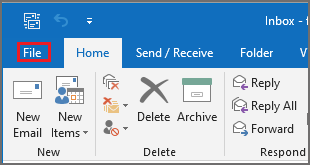
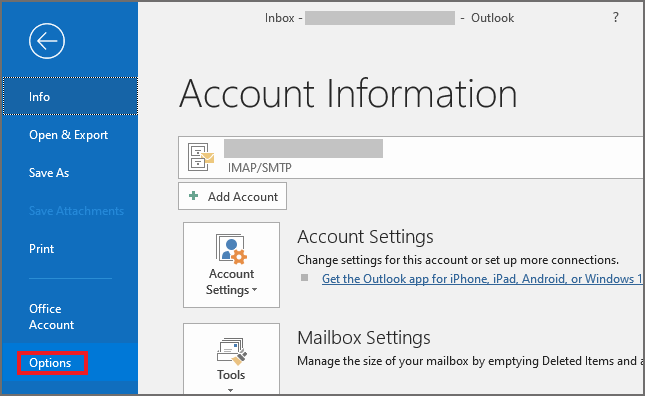
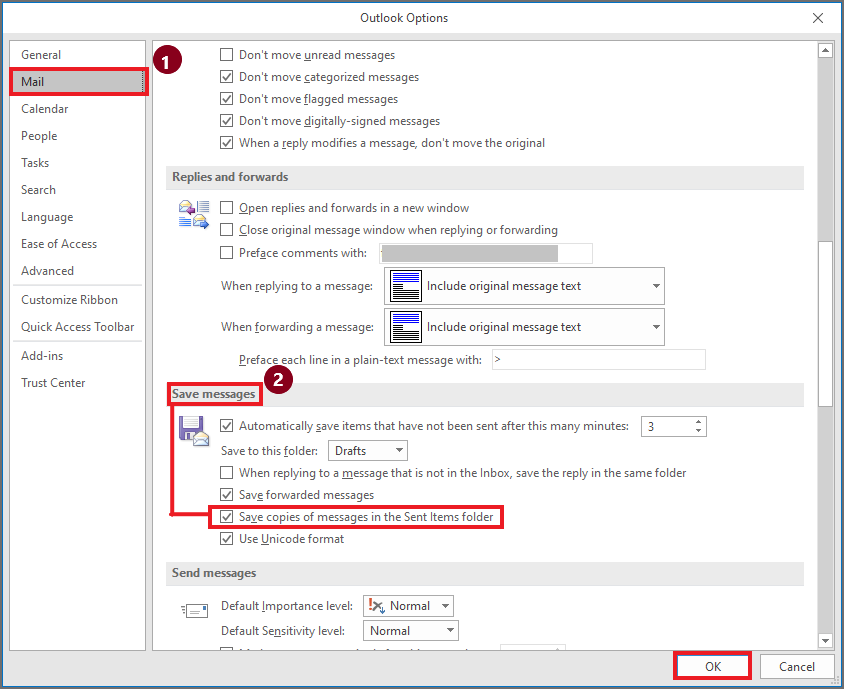
Metodo 2: gestire le impostazioni dei criteri di gruppo di Outlook
Le impostazioni dei criteri di gruppo di Outlook controllano la gestione della posta elettronica a un livello più dettagliato. Devi solo assicurarti che le opzioni di posta elettronica funzionino secondo il tuo controllo.
- In Outlook, devi seguire il percorso seguente per raggiungere il E-mail options.(User Configuration > Administrative Templates > Microsoft Outlook > Outlook Options > Preferences > E-mail Options)
- Dopo aver aperto la procedura guidata per le opzioni e-mail, vai su Message handling >> Enabled, e ciò consentirà la politica.
Metodo 3: ripulisci le email più vecchie
Quando l'utente non ha corretto le proprietà per nessuna cartella, le e-mail continueranno a crescere di numero e non ci sarà spazio per quelle nuove.
- Vai a Sent Items cartella, fare clic con il pulsante destro del mouse su di essa. Quindi scegli Properties.
- Ora, vai al AutoArchive scheda e Enable l'opzione per archiviare questa cartella utilizzando queste impostazioni. Quindi seleziona ‘Clean out items older than’, quindi impostare il periodo.
- Infine, usa l'opzione ‘Permanently delete older items’ e fare clic Apply.
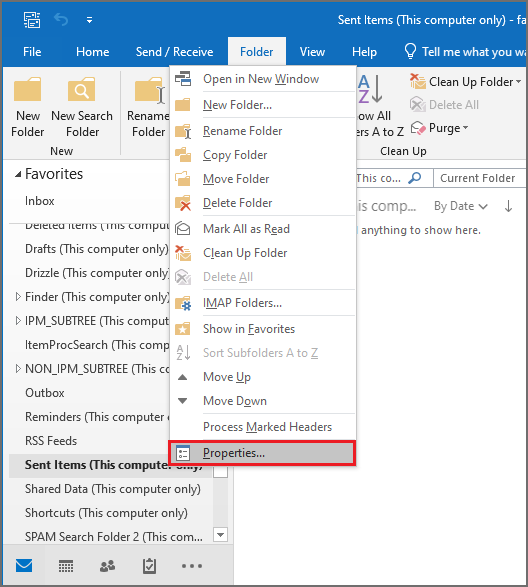
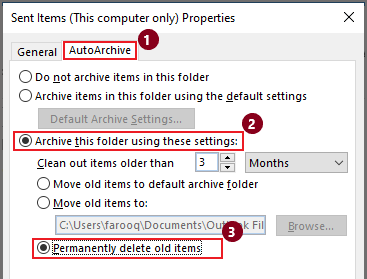
Metodo 4: imposta un'altra cartella per ricevere gli elementi inviati
Quando stai per comporre una nuova posta, puoi impostare l'opzione per salvare l'elemento inviato in una cartella diversa da quella predefinita.
- Clic New Email e vai a Options scheda.
- Nel Save Sent Items to,e fare clic other folder nel menu a tendina.
- Selezionare un'altra cartella rispetto a quella originale per salvare la posta inviata.
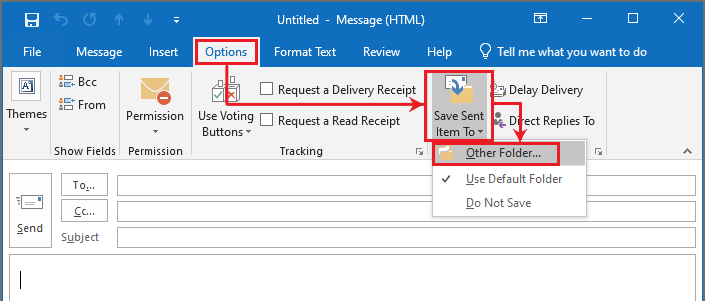
Seguendo i metodi precedenti dovresti essere in grado di recuperare le e-mail inviate in Outlook. Tuttavia, se non riesci a recuperare le e-mail inviate utilizzando i metodi sopra indicati, il tuo pst potrebbe essere danneggiato, non preoccuparti, puoi risolverlo tramite lo strumento Yodot PST Repair.
Metodo 5: recuperare le e-mail inviate in Outlook utilizzando lo strumento di riparazione PST di Yodot Outlook
Yodot Outlook PST Repair è un software ben progettato che prima ripara i file PST di Outlook (se danneggiati) e quindi recupera elementi cancellati o persi come e-mail inviate, voci del calendario, elenchi di contatti, note, attività, feed RSS ecc. Questo lo strumento recupera le email inviate cancellate o mancanti con pochi semplici clic. Scarica lo strumento di riparazione PST di Yodot Outlook gratuitamente.
Come Recuperare Posta Inviata Eliminata Outlook?
- Scarica e installa Riparazione PST di Yodot Outlook software.
- Avvia il software e inizia a riparare il tuo Outlook.
- Nella schermata principale scegli “Find PST File” opzione.
- Select the location dove si desidera salvare il file PST riparato e quindi scegliere un metodo di scansione qualsiasi.
- Ora vai avanti “Repair” opzione e attendi fino al completamento del processo di scansione.
- Otterrai una finestra con tutti gli elementi recuperati in Outlook.
- Preview elementi recuperati dal file di Outlook riparato e infine vai nella posizione in cui hai salvato il file PST di Outlook.
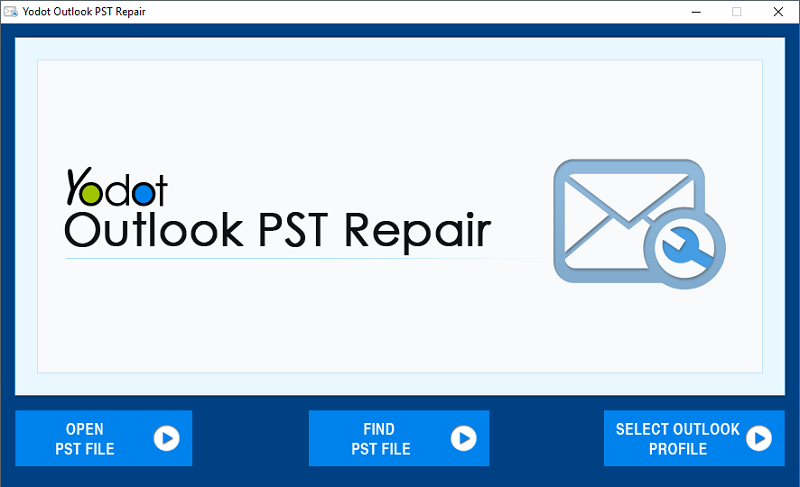


Un consiglio per non perdere mai più le tue email:
- Non utilizzare i tasti "Maiusc + Canc" per eliminare i messaggi di posta elettronica dagli elementi inviati o da qualsiasi altra cartella da Outlook
- Controlla la cartella "Elementi eliminati" prima di svuotarla